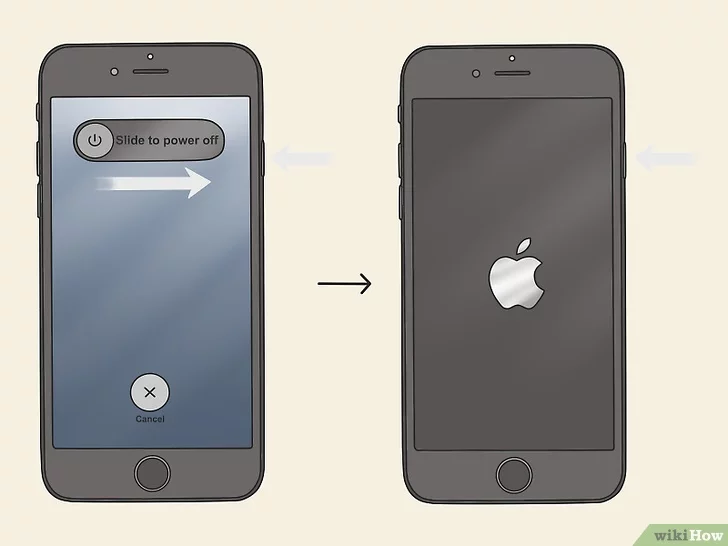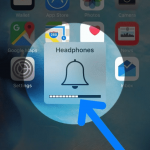Tabla de contenidos
Si tienes problemas en general con tus auriculares y tu iPhone, este artículo debería ayudarte mucho.
Así que simplemente para replantear el problema: tu iPhone cree que tus auriculares están conectados al puerto de relámpagos de tu iPhone 7 o más reciente, o al conector de los auriculares del iPhone 6 o más antiguo, pero no están conectados.
Así que lo primero que hay que hacer es eliminar la posibilidad de que se trate de un problema de software. El 99% de las veces está relacionado con el hardware, pero eso no significa que no puedas arreglarlo en casa. El arreglo es muy simple, así que no deberías luchar.
La razón más común por la que tu iPhone está atascado en el modo de auriculares se debe a que la pelusa está atascada en el puerto de los auriculares. Esto hace que tu dispositivo piense que tus auriculares están conectados. Para solucionar esto, puedes conseguir un cepillo y un cepillo antiestático para limpiar el interior del puerto y sacar la pelusa.
Apaga y enciende tu iPhone de nuevo
Lo primero que hay que hacer es eliminar la posibilidad de que se trate de un problema de software. Para ello, todo lo que necesitas hacer es apagar y volver a encender tu iPhone.
Tu iPhone se volverá a encender. Si esto fue un problema de software, el logo de los auriculares ya no debería estar ahí.
Si el logo de los auriculares sigue ahí y los auriculares no están conectados, es un problema relacionado con el hardware.
Compruebe el Centro de Control
Si se trata de un problema relacionado con el hardware, lo siguiente que debes hacer es ir al centro de control para asegurarte de que tu iPhone está atascado en el modo de auriculares y no sólo reproduciendo música en otro lugar.
Lo primero que tienes que hacer es coger un par de auriculares y conectarlos al puerto de relámpagos si tienes el iPhone 7 y superior, o a la toma de auriculares si tienes el iPhone 6 y inferior.
También deberías probar el volumen arriba y abajo para comprobar si muestra auriculares o un altavoz.
Otra forma de comprobar si tu iPhone está realmente atascado en el modo de auriculares es hacerlo:
1. Abrir el centro de control con pasando desde la parte inferior de la pantalla
2. Presione y mantenga presionado firmemente en el icono de la música
3. Toca el botón de reproducción de aire en la esquina superior derecha.
Cuando se conectan los auriculares, se puede ver una marca de verificación junto al símbolo de los auriculares.
Cuando desenchufes los auriculares, el símbolo de los auriculares debería volver al símbolo del iPhone.
Si desconectas los auriculares y el símbolo de los auriculares no cambia de nuevo el símbolo del iPhone, tu dispositivo se queda definitivamente atascado en el modo de auriculares.
Inspeccione el puerto y la lámpara de rayos; límpielo
Si tu teléfono sigue atascado en el modo de auriculares, es hora de echar un vistazo al puerto de relámpagos si tienes un iPhone 7 o más reciente.
Si tienes un iPhone 6 o inferior, esta es la toma de auriculares. Para hacerlo, puedes usar el flash del iPhone de tu amigo o puedes usar una linterna. Mira dentro de la clavija de los auriculares y comprueba si hay suciedad o restos que puedan interferir en la conexión y hacer creer a tu iPhone que hay algo conectado.
Te sorprenderá la cantidad de cosas que se pueden acumular dentro del puerto de los auriculares. Si normalmente guarda sus auriculares en el bolsillo, debería esperar ver alguna pelusa dentro del puerto.
Si encuentras algo aquí, esto no es lo que hay que hacer.
No uses una:
- Herramienta de expulsión de la tarjeta SIM
- Clip de papel
- Chincheta
- Tijeras
- Cuchillo
En general, no use nada metálico. No quieres hacer esto porque puede conducir una carga eléctrica y una carga eléctrica puede fastidiar totalmente el interior de tu iPhone.
Esto puede causar daños a los frágiles componentes de tu iPhone. Entonces, ¿cuál es la forma correcta de limpiar tu iPhone? La forma correcta de limpiar tu iPhone es usando un cepillo antiestático.
Si estás usando un iPhone 6 o inferior, mira el truco del bolígrafo abajo. Un cepillo antiestático es simplemente un cepillo que no conduce la electricidad.
Cuando hagas esto, asegúrate de ser agresivo con él porque un cepillo antiestático no va a causar ningún daño a tu iPhone. Si no tienes acceso a un cepillo antiestático, lo mejor es un cepillo de dientes nuevo.
No uses un cepillo de dientes que acabas de cepillar porque esto puede causar un montón de problemas. Una vez que hayas hecho esto, prueba de nuevo para ver si tu iPhone sigue atascado en el modo de auriculares.
Use la punta de un bolígrafo para limpiar la clavija de los auriculares
Si tienes un iPhone 6 o más viejo, puedes usar un bolígrafo para limpiar el conector de los auriculares.
Así es como lo haces:
1. Agarra un par de tijeras
2. Colócalo en la punta del bolígrafo
3. Girar y apretar; Sacar el bolígrafo y el cartílago de tinta
Notarán que la parte trasera del cartucho de tinta tiene el tamaño perfecto para sacar la basura de un enchufe de auriculares. Este método también se puede realizar en tu iPad o iPod. Todo lo que necesitas hacer es entrar y girar suavemente con la esperanza de sacar algunos desechos.
Este método es genial porque la parte trasera del bolígrafo es antiestática y no va a conducir la electricidad. También es lo suficientemente suave como para no dañar el gato. De nuevo, no uses nada metálico porque puede romperse dentro del conector de los auriculares. Si algo se rompe ahí dentro, es increíble lo difícil que es salir.
Consejo: si encuentra algo para quitar los restos de la clavija o el puerto de los auriculares, puede utilizar aire comprimido para expulsar cualquier suciedad o pelusa.
Ve y repara tu dispositivo
Si ha encendido su dispositivo & apagado, comprobado el centro de control, inspeccionado el puerto de rayos, conectado los auriculares y retrocedido y todavía está atascado en el modo de auriculares, es hora de reparar su dispositivo.
Si tu dispositivo no tiene problemas internos, como daños por agua, y si tu dispositivo está en garantía, definitivamente deberías visitar la tienda de Apple.